ppt2013怎么插入背景音乐
发布时间:2017-03-19 12:05
随着PPT幻灯片一页一页的翻滚,再配上一段美妙的音乐,这样一来就可以让我们在演示或演讲时更容易吸引听众,讲课时听众也不会觉得枯燥乏味。那么我们如何才能在PowerPoint中插入背景音乐呢?下面小编来告诉你吧。
ppt2013插入背景音乐的步骤:
PowerPoint 2013打开PPT文档以后点击【插入】-----【音频】--【PC上的音频】
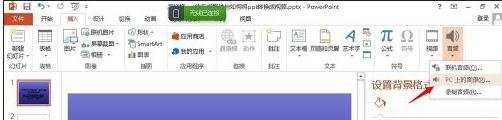
在选择插入音频界面,格式选择所有格式。这样可以让你选到MP3或是其它格式的音频。然后选择你硬盘上音乐文件所在的位置选择好点击【插入】
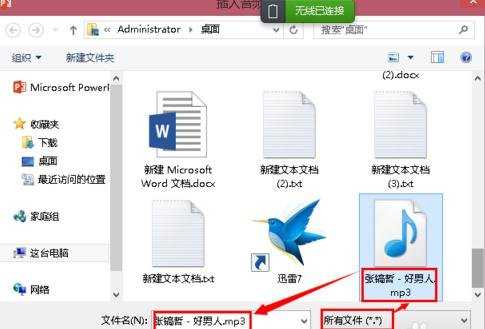
插入成功。就会和如下图所示一样的一个图标。如果想要不同的图标则可以点击右边设置图片格式。把那个喇叭设置的好看一点。
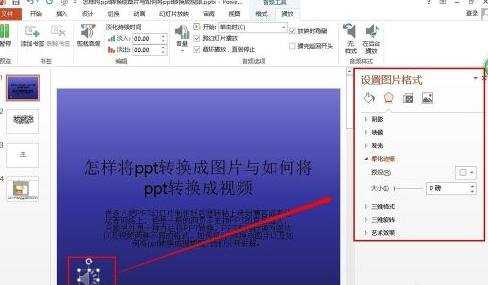
插入音乐以后可以点击这个音乐,再点击【播放】选项就可以它的相关的设置。根据自己的需要求把它设置一下。
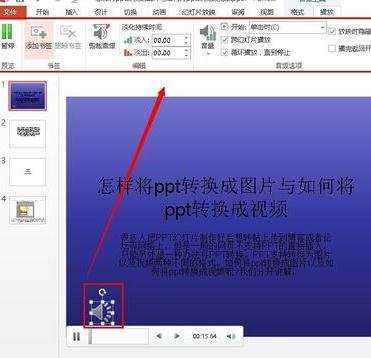
如果你发现这首歌太长了与你的PPT内容不搭配可以选择裁剪音频对这一段的音乐进行裁剪。
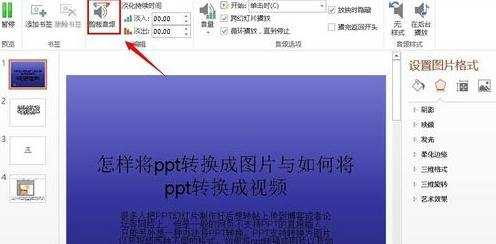
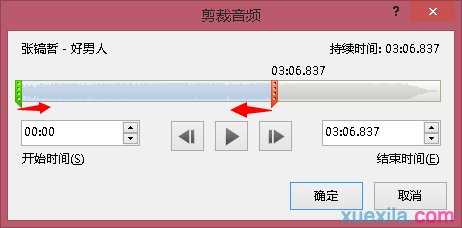
ppt2013怎么插入背景音乐相关文章:
1.如何在PowerPoint中加入背景音乐
2.PowerPoint2003怎样添加背景音乐
3.如何在ppt中加入背景音乐
4.怎么在ppt中添加背景音乐
5.ppt2010中如何加入背景音乐
6.怎么在ppt中嵌入背景音乐

ppt2013怎么插入背景音乐的评论条评论